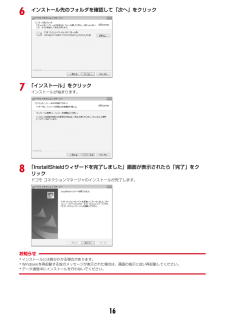Q&A
取扱説明書・マニュアル (文書検索対応分のみ)
"フォルダ"12 件の検索結果
"フォルダ"200 - 210 件目を表示
全般
質問者が納得携帯電話でmicroSDのチェックディスクを行うことで復旧しませんか?microSDカードのデータをパソコンで閲覧しているとソフトにもよりますがサムネイル画像などを作ったりする物も有りますそうすると携帯内部の管理データと食違いが出たりしてエラーになるのかも取れませんチェックディスクを掛けてもダメのようでしたら一度microSDのデータをパソコンに移して、改めて携帯電話で初期化して見てはいかがでしょうか
5895日前view45
全般
質問者が納得今回の「SDカードが壊れています」が前回のマイクロSDの破損と関係しているかどうかはこの状況だけでは判断がつきません。まずは、その新しく買ったマイクロSDのメーカはどこのものでしょうか?初期フォーマットに問題があってこのようになる場合もあります。また、マイクロSDが破損したということは、携帯電話か、PCのカードリーダがそのマイクロSDを壊した可能性も0ではありません。よってもしもPC側のカードリーダがマクロSDを壊すようになっていると、何度やってもマイクロSDを壊してしまう可能性もあります。PC側のカードリ...
5157日前view131
全般
質問者が納得自分は別のソフトを使っていますが参考になればしてくださいまずArea61 ビデオダウンローダーで3GP形式にするそのファイル(ビデオ形式)なのでSD内のSD_VIDEOを開く(もしもMIDIシーケンスならPRIVATE→DOCOMO→RINGERに)SD_VIDEO内のファルダ内にある3GPのファイル名(MOL001)をコピー3GPニコニコから落としたファイル名を(MOL001)にしてSDに入っているMOL001を上書きこれで見れるはずです(別のファイルも同様に上書きすれば見れます)ちなみに自分が使っている...
6102日前view31
全般
質問者が納得インストールは、大体はディスクをパソコンないに入れれば、誘導してくれるはずですよ。ディスクを入れたら、インストール画面になりますので、あとは説明を読みながらやれば大丈夫と思いますよ(^^)
5310日前view61
全般
質問者が納得一般的に、携帯は携帯の、デジカメはデジカメのフォルダをそれぞれ作るのでお互いの画像を表示し合うことはできません。その方のカメラか携帯が特殊なのかも知れませんが、普通はできないはずですよ。
5717日前view65
全般
質問者が納得画像は、正しいフォルダに正しいファイル名で入れる必要があります。画像は、このように入れます。(Jpeg)microSDの中の「PRIVATEフォルダ」→「DOCOMOフォルダ」→の中の「STILL」というフォルダを探す。無ければ作成。その中に「SUDxxx」というフォルダを作成(xxxは数字)(例SUD001)そのフォルダの中にファイルを入れます。ファイルを入れる際のファイル名「STILxxxx」(xxxxは、数字です)(例STIL0001)たくさん入れる場合は、STIL0001から数字を一つずつ増やしてい...
6015日前view25
全般
質問者が納得画像ファイル名を、英数小文字だけにして、PCに保存して、携帯で、SDに、保存用フォルダーを作って、SDをパソコンに挿して、その、保存用フォルダーに画像ファイルをコピーして、携帯で読み込ませてみてはいかがでしょうか?画像ファイル名の例: nec0630
5950日前view25
全般
質問者が納得GOM ENCODERという動画変換ソフトの公式サイトに載っている操作方法を参照してみたらどうでしょう。docomoの携帯用の動画を作って転送する方法http://www.gomplayer.jp/encoder/knowledge/save_docomo.html再変換する必要はないです。
6038日前view25
全般
質問者が納得http://www.microsd-navi.com/microsd_1/microsd_8/
5365日前view28
166インストール先のフォルダを確認して「次へ」をクリック7「インストール」をクリックインストールが始まります。8「InstallShieldウィザードを完了しました」画面が表示されたら「完了」をクリックドコモ コネクションマネージャのインストールが完了します。お知らせ・インストールには数分かかる場合があります。・Windowsを再起動する旨のメッセージが表示された場合は、画面の指示に従い再起動してください。・データ通信中にインストールを行わないでください。
23ご使用前の確認〈各部の機能〉a光センサー周囲の明るさの感知(画面の明るさの自動調整)※ 光センサーをふさぐと、正しく自動調整されない場合があります。bランプ電話の着信時、メール/iコンシェルのインフォメーション受信時、通話中、トルカ取得時、ICカードアクセス中、GPS測位中(現在地確認、現在地通知、位置提供)、静止画や動画の撮影時、Music&Videoチャネルプレーヤーやミュージックプレーヤーの操作中、目覚まし(スヌーズ中)、スケジュールアラーム、お知らせタイマー鳴動中、iC通信中などに点灯または点滅、不在着信お知らせやイルミネーション設定の設定に従って動作cディスプレイ(タッチパネル)→P26、34d送話口/マイク自分の声をここから送る※ 通話中や録音中にふさがないでください。eワンセグアンテナ→P205※ ワンセグアンテナは本体に内蔵されています。よりよい条件で受信するために、アンテナ部を手で覆わないようにしてお使いください。※ FOMA端末を横向きにしてワンセグ視聴する場合は、次のようにアンテナ部の反対側を持つことをおすすめします。fインカメラ自分の映像の撮影、テレビ電話で自分の映像の送信g受話口...
ご使用前の確認30メニューから機能を選択する◆ メニュー画面と切り替え方法❖ メニュー画面次のメニュー画面が利用できます。きせかえメニュー:きせかえツールを利用して、デザインを変更できるメニューです。動画に対応したメニューのほかに、文字が大きくて見やすい「拡大メニュー」や、「Simple Menu」も利用できます。お買い上げ時は、FOMA端末のカラーに合わせたきせかえメニューが設定されています。・きせかえメニューによっては、使用頻度に合わせてメニュー構成が変わるものがあります。お買い上げ時に登録されているきせかえツールでは、「プリインストール」フォルダの「ダイレクトメニュー」がこの機能に対応しています。・きせかえメニューによってはバイリンガルを「English」に設定したときの英語表示に対応していないものがあります。ベーシックメニュー:メニュー構成とメニュー番号が固定の基本メニューです。・きせかえツールやメニューのカスタマイズによって、メニューアイコンや背景のデザインは変更することができます。→P94、96・メニューの文字の大きさは、きせかえツールに連動して変わります。セレクトメニュー:メニュー項目を自由に登...
33ご使用前の確認◆ 情報をすばやく表示する〈フォーカスモード〉待受画面に新着情報アイコンやiコンシェルのインフォメーションが表示されているとき、カレンダー/待受カスタマイズを設定しているときや待受ショートカットを設定しているときなどは、待受画面でgを押すと、対応する情報をすばやく表示できるフォーカスモードになります。・FOMA端末を閉じているときは利用できません。・iコンシェルのインフォメーションについて→P177・待受ショートカットについて→P325・カレンダー/待受カスタマイズが設定されているときにiコンシェルのインフォメーションが表示されると、カレンダー/待受カスタマイズにカーソルを移動できません。1geアイコンにカーソルeg・選択したアイコンに対応する画面が表示されます。(不在着信):着信履歴一覧が表示されます。2in1がデュアルモード時、Bナンバーへの不在着信のみがある場合は 、AナンバーとBナンバーの不在着信がある場合は を表示します。(伝言メモ):伝言メモ一覧が表示されます。(留守番電話サービスの伝言メッセージ):メッセージ再生確認画面が表示されます。2in1がデュアルモード時、Bナンバーへの...
45ご使用前の確認■ ACアダプタだけで充電するaFOMA端末の外部接続端子の端子キャップを開き( a)、コネクタを矢印の表記面を上にして水平に差し込む(b)b電源プラグを起こし、AC100Vコンセントへ差し込むc充電が終わったら、電源プラグをコンセントから抜き、コネクタの両側のリリースボタンを押しながら、FOMA端末から水平に引き抜く❖ 自動車の中で充電するにはFOMA DCアダプタ01/02(別売)を使用すると、自動車の中でも充電できます。・詳しくは、DCアダプタの取扱説明書をご覧ください。・FOMA端末を使用しないときや車から離れるときは、DCアダプタのシガーライタプラグをシガーライタソケットから外し、FOMA端末からDCアダプタのコネクタを抜いてください。・DCアダプタのヒューズ(2A)は消耗品です。交換するときは、お近くのカー用品店などでお買い求めください。✔お知らせ・ACアダプタやDCアダプタのコネクタを抜き差しする際は、コネクタ部分に無理な力がかからないようゆっくり確実に行ってください。取り外すときは、必ずリリースボタンを押しながら水平に引き抜いてください。無理に引き抜こうとすると故障の原因とな...
66電話/テレビ電話/プッシュトークインカメラ/アウトカメラを切り替える※1:a・カメラを切り替えても、撮影モード、画像の明るさ/ちらつき調整の設定は保持されます。ライトを点灯/消灯する※2:a(1秒以上)・通話中の設定操作などで一時的にライトが消える場合があります。表示倍率を切り替える〈ズーム〉※1:h・rを押すと次の順で、lを押すと逆の順で切り替わります。カメラを切り替えると解除されます。インカメラ:標準→2倍アウトカメラ:標準→2倍→4倍→6倍→8倍→10倍→12倍→16倍映像に特殊な効果をかける〈撮影モード〉※1:m2e1~4逆光になる被写体を撮影したり、映像を白黒やセピア調にしたりできます。映像の明るさを調整する※1、3:m31e1~5ちらつきを調整する※1、3:m32e1~3お使いの地域の電源周波数に合った設定に切り替えると、ちらつきが抑えられる場合があります。・カメラ、バーコードリーダーのちらつき調整の設定にも反映されます。カメラオフ画像を送信する:m42テレビ電話画像選択の代替画像で設定した代替画像が送信されます。・代替画像にキャラ電を設定していると標準画像が送信されます。静止画を送信する:m...
65電話/テレビ電話/プッシュトーク・マークの意味は次のとおりです。/ :伝言メモ/再生済み伝言メモ/ :テレビ電話伝言メモ/再生済み伝言メモ/表示なし:通話中音声メモ/待受中音声メモ:Bナンバーの発着信(2in1がデュアルモード時):海外滞在時(GMT+9:00を除く)※:国際電話の伝言メモまたは通話中音声メモ※ 着信または録音日時が記録されていないときなど、表示されない場合があります。2メモを選択・再生中は画面の下に再生時間の経過が表示されます。・再生中は次の操作ができます。j:音量調整 g:停止n:スピーカーホン機能ON/OFFの切り替え・テレビ電話伝言メモ再生中はスピーカーホン機能がONで再生されます。スピーカーホン機能の切り替えはできません。・マナーモード中にテレビ電話伝言メモを再生するときは、音声の再生確認画面が表示されます。「いいえ」を選択すると消音で再生されます。電話をかける:メモにカーソルenまたはI・m3を押すと、条件を設定して電話をかけられます。→P57電話帳に登録する:メモにカーソルeme4または5e1または2電話帳登録→P74・更新登録するときは登録する電話帳を選択します。3削除...
89音/画面/照明設定❖ 待受画面に設定した動画/iモーションやアニメーションを再生するには・動画/iモーションの場合は次の操作ができます。f/FOMA端末を開く:再生c/f/FOMA端末を閉じる:停止j:音量調整・GIFアニメーション、パラパラマンガ、Flash画像の場合は次の操作ができます。FOMA端末を開く/FOMA端末を開いた状態で待受画面に戻る/電源を入れる:再生f:一時停止/再生・オールロック中などには再生されません。✔お知らせ・待受画面に設定した動画/iモーションの再生中は、jを押してスケジュール帳や電話帳を表示できません。再生を停止してから操作してください。・待受画面を表示すると、Flash画像やGIFアニメーションは、一定時間再生した後に停止します。時計として機能するFlash画像を設定している場合に時計が止まったときは、Flash画像の再生を行うと再開できます。・待受画面に表示しているマチキャラによっては、Flash画像の再生速度が遅くなる場合があります。・GIFアニメーションを拡大表示で設定すると表示が乱れることがあります。・マイピクチャの「プリインストール」フォルダのFlash画像を設...
75電話帳3各項目を設定eCメモリ番号:最も小さい空きメモリ番号が割り当てられています。・メモリ番号が重複した場合は上書き確認画面が表示されます。上書きしない場合は「新規登録」を選択し、他の番号を入力してください。・100の位や10の位の頭の0は省略できます。フリガナ:入力した名前のフリガナが入力されています。・名前を修正してもフリガナには反映されません。画像選択・撮影:発着信時や電話帳確認時に表示する画像や動画/iモーションを登録します。画像を設定する:1eフォルダを選択e画像を選択画像のフォルダや一覧の見かた→P280・縦横(横縦)のサイズが960 ×480より大きい画像を選択すると、画像の縮小確認画面が表示されます。また、パラパラマンガは動作しません。静止画を撮影して設定する:2e静止画を撮影eg・撮影する静止画のサイズはQCIF(176 ×144)固定です。動画/iモーションを設定する:3eフォルダを選択e動画/iモーションを選択動画/iモーションのフォルダや一覧の見かた→P284・映像のみの動画/iモーションが設定できます。→P287・電話発信時は動作しません。動画を撮影して設定する:4e動画を撮影...
88音/画面/照明設定画面/照明の設定ライフスタイル設定ライフスタイルに応じて待受画面やマナーモードなどを切り替える指定した時刻に待受画面を切り替えたり、マナーモードやプライバシーモードを起動したりするように設定します。ライフスタイルは最大18件登録できます。1m[設定/NWサービス]332タイトルを選択e各項目を設定eC時刻:切り替えを行う時刻を24時間制で入力します。繰り返し:繰り返しの動作を設定します。・「曜日指定」を選択したときは、「曜日選択」を選択し、曜日を選択してCを押します。タイトル:全角10(半角20)文字以内で入力します。トータルカスタマイズ:コーディネイトを変更するかを設定します。・「変更する」を選択したときは、トータルカスタマイズを選択します。マナーモード:マナーモードの起動/解除を設定します。・「ON」にすると、マナーモード選択で設定したマナーモードが起動します。プライバシー:プライバシーモードを起動するかを設定します。・「ON」にすると、プライバシーモード設定で設定したプライバシーモードが起動します。設定/解除する:タイトルにカーソルem・設定中のライフスタイル設定には、タイトルの左...
- 1
- 2